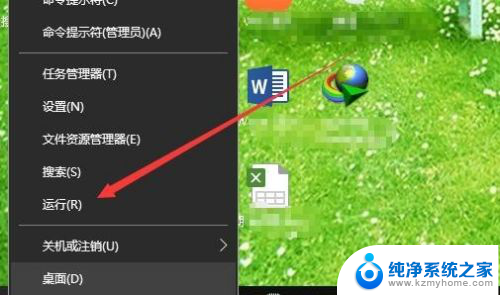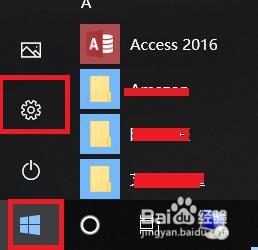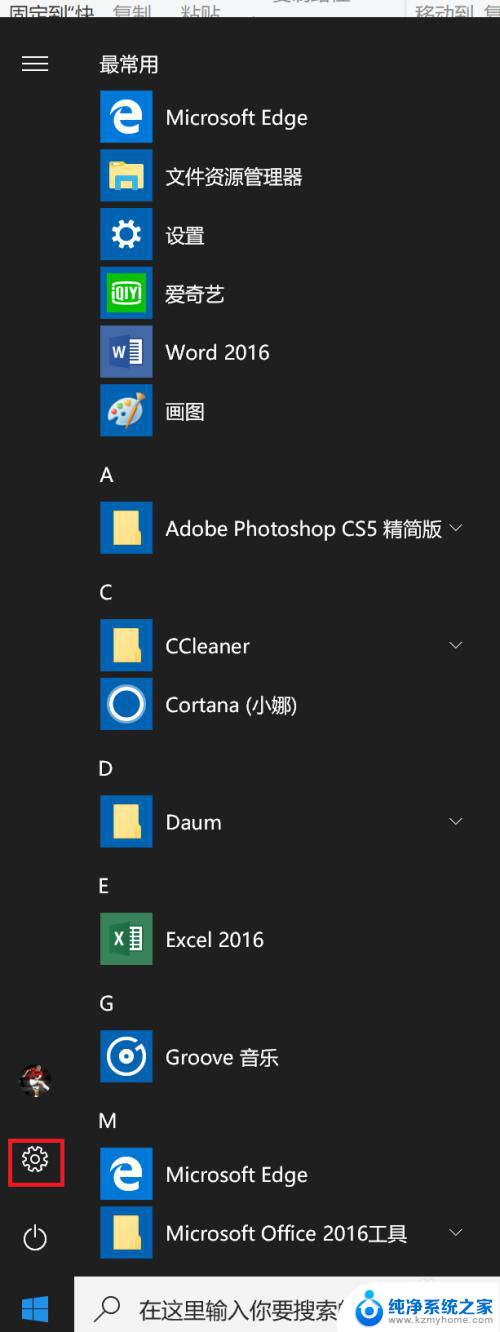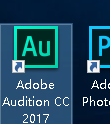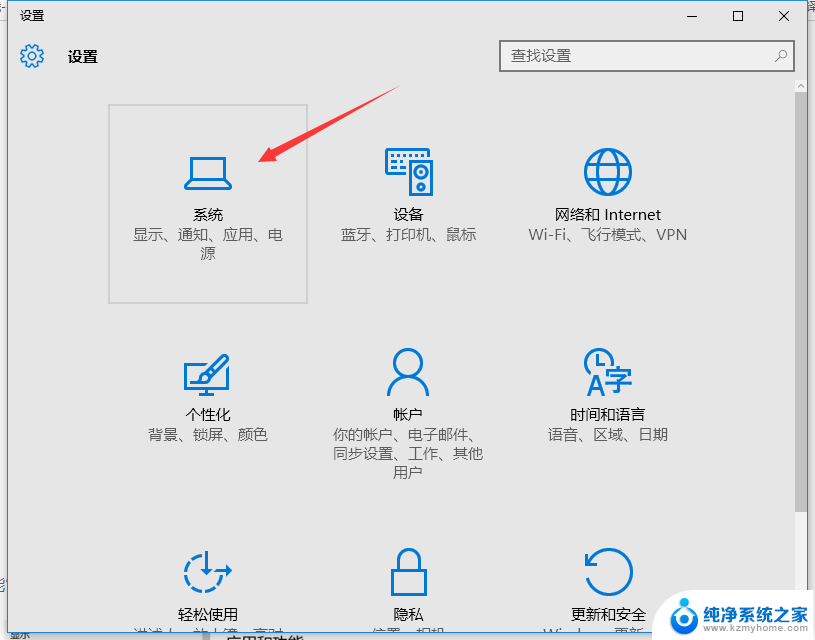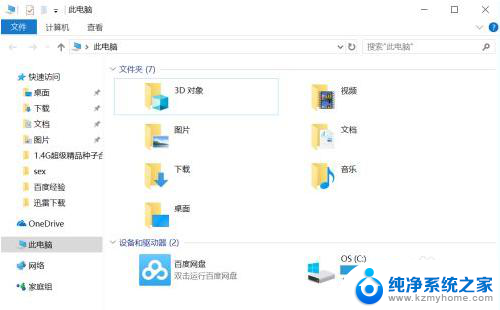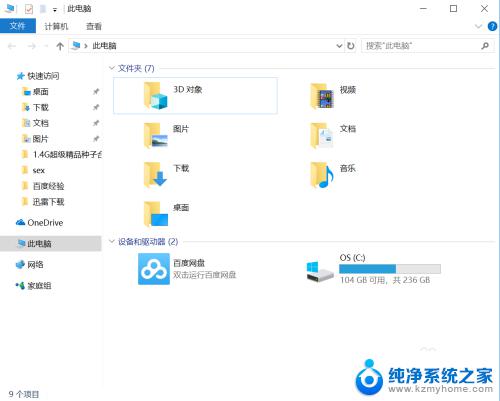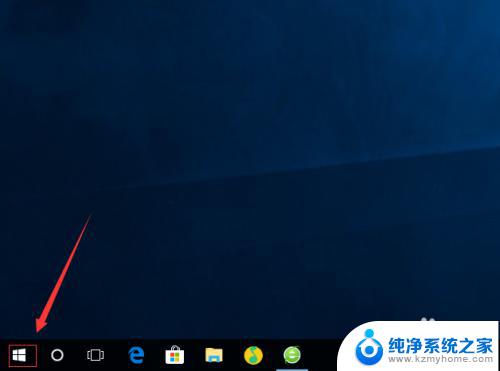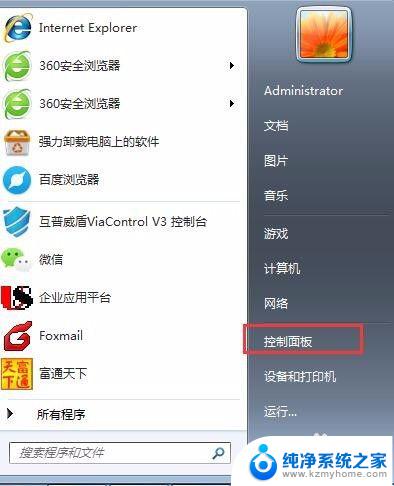win10如何查找已安装的软件 Win10如何查看已安装的所有应用清单
Win10操作系统具有丰富的功能和应用程序,但有时候我们可能会忘记自己到底安装了哪些软件,在这种情况下,Win10提供了一个方便的功能,让用户可以轻松地查看自己已安装的所有应用清单。通过这个功能,用户可以快速了解自己电脑上安装了哪些软件,方便管理和维护系统。下面就让我们来看看Win10如何查找已安装的软件吧。
具体步骤:
1.鼠标右键点击桌面左下角的开始按钮,在弹出菜单中选择运行菜单项。
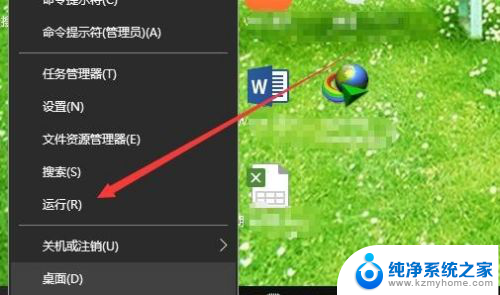
2.这时会打开Windows10的运行窗口,在打开文本框中输入命令shell:Appsfolder。然后点击确定按钮。
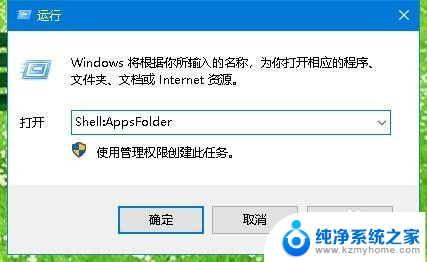
3.这时在打开的的Applications窗口中,可以看到所有安装的应用了。左下角还可以显示出共安装的应用数目 。
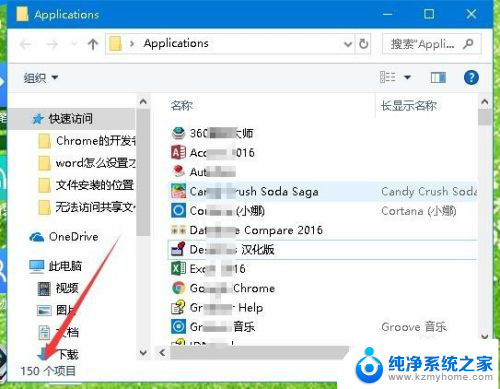
4.在窗口中所有的应用默认是按字母的顺序来排列的,但也可以通过右上角的的搜索框来快速搜索自己需要的应用。
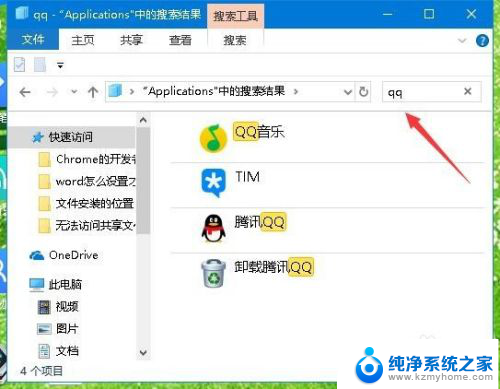
5.右键点击安装的应用,在弹出菜单中选择“以管理员身份运行”菜单项,就可以打开该应用了。
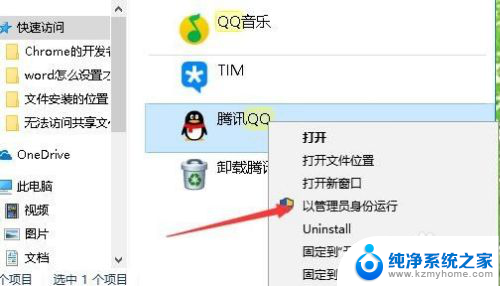
6.另外也可以快速卸载应用,只需要右键点击要准备卸载的应用。在弹出菜单中选择“Uninstall”菜单项。
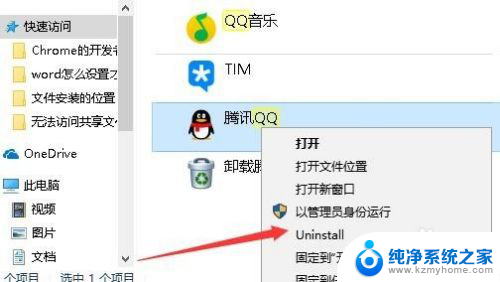
7.这时就会弹出“卸载 或更改程序”窗口,在这里可以快速的卸载安装的应用。
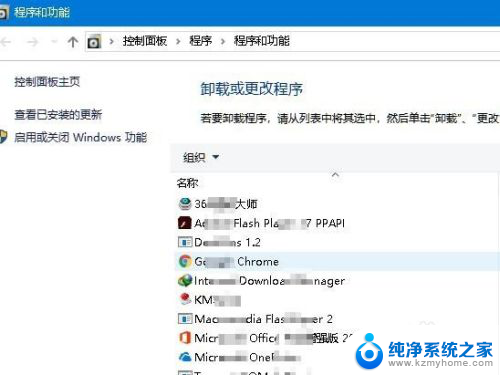
以上是win10如何查找已安装的软件的全部内容,如果你遇到了相同的问题,可以参考本文中介绍的步骤来进行修复,希望这些信息对你有所帮助。